Satura rādītājs
Šajā pamācībā atradīsiet detalizētus norādījumus par to, kā Windows 10 programmā Failu vēsture kā dublējuma galamērķi izmantot citu disku.
Iepriekšējā pamācībā es minēju veidu, kā automātiski dublēt personīgos failus no dokumentu, attēlu, mūzikas, videoklipu un darbvirsmas mapēm. Ja jau izmantojat funkciju Failu vēsture, lai dublētu failus, un kā dublēšanas galamērķi vēlaties izmantot citu disku, izlasiet šo pamācību, lai uzzinātu, kā to izdarīt.
Kā izvēlēties citu failu vēstures disku.
Failu vēstures diska maiņa:
1. Pārejiet uz Vadības panelis -> Sistēma un drošība -> Failu vēsture.

2. Kreisajā logā atlasiet Izvēlieties disku.
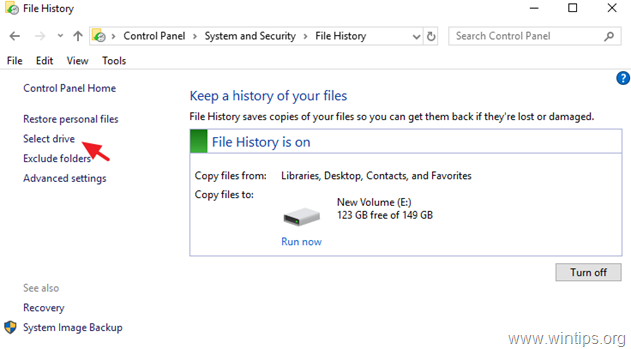
3. Tagad izvēlieties disku, kuru vēlaties turpmāk izmantot kā failu vēstures dublējuma disku, un noklikšķiniet uz OK .
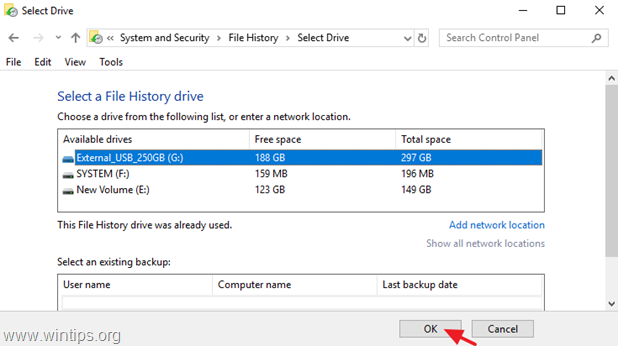
4. Pēc tam noklikšķiniet uz Jā lai apstiprinātu savu lēmumu.
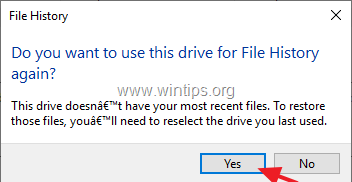
5. Tagad failu vēstures dublēšanas rīks izmantos jauno disku kā dublēšanas galamērķi, lai kopētu jūsu failus. * *
* Piezīme: Paturiet prātā, ka pēc jaunā diska izvēles vecajā failu vēstures diskā saglabātie dati netiks dzēsti (dublējums paliek vecajā diskā). Ja vēlaties neatgriezeniski noņemt failu vēstures dublējumu no vecā failu vēstures diska, izpētiet tā saturu un dzēsiet mapi "FileHistory".
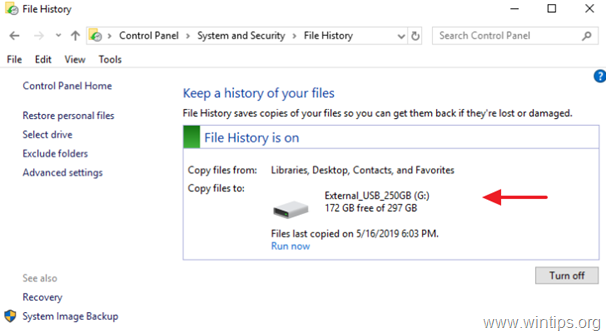
Tas ir viss! Ļaujiet man zināt, vai šī rokasgrāmata jums ir palīdzējusi, atstājot komentāru par savu pieredzi. Lūdzu, ielasiet un dalieties ar šo rokasgrāmatu, lai palīdzētu citiem.

Endijs Deiviss
Sistēmas administratora emuārs par Windows





